VistaCreate (Crello) против Canva: подробное сравнение двух графических редакторов в 2022 году
Опубликовано: 2022-06-16В этой статье мы сравним VistaCreate и Canva, два чрезвычайно популярных редактора графического дизайна в 2022 году. По мере того, как наша отрасль все больше переходит на инструменты веб-дизайна, вы можете столкнуться с одним из этих двух решений. Здесь мы сравним простоту использования, пользовательский интерфейс, функции и цены, чтобы облегчить выбор между VistaCreate (Crello) и Canva.
Я прочитал цитату, которая осталась у меня в памяти — Дизайн — это не философия; это жизнь!
Прошли те времена, когда вам приходилось тратить месяцы (даже годы) на изучение программного обеспечения для графического дизайна. В наш реактивный век все должно двигаться быстро. Особенно это касается стартапов и фрилансеров.
Давайте нарисуем правдоподобную ситуацию, когда вам нужно произнести речь с помощью колоды PowerPoint. И у вас есть всего день, чтобы все подготовить. Традиционный маршрут включает в себя помощь профессионального дизайнера, а затем ожидание нескольких итераций, прежде чем вы сможете сказать: «А! Это оно."
И, конечно же, стоимость, связанная с этим методом, может не вызвать у вас улыбки.
Современные инструменты графического дизайна
Как насчет того, чтобы изменить маршрут, который больше подходит для реактивного века, в котором мы живем? Добро пожаловать в мир безголовых систем управления контентом и платформ для самостоятельного графического дизайна, таких как Crello и Canva. Эти инструменты позволяют начать работу даже самому непрофессиональному дизайнеру (новичку). Технологии — это действительно благословение.
И Crello (VistaCreate), и Canva — замечательные инструменты, с помощью которых можно окунуться в мир дизайна. Обе эти платформы предназначены для дизайнеров с небольшим опытом или без него.
В конце 2021 года Crello была приобретена Vista и переименована в VistaCreate.
Однако чем больше вариантов, тем больше путаницы. Если вы хотите использовать инструмент для графического дизайна, вам подойдут как Canva, так и Crello. Тем не менее, я понимаю, что мы хотели бы знать, какой из них лучше.
И именно поэтому в этом посте мы поговорим об особенностях, различиях и ценах обоих этих инструментов графического дизайна. К концу этой статьи вы будете лучше подготовлены к тому, чтобы понять и решить, какой инструмент использовать.
Космос
Растущая потребность в инструментах и платформах plug-and-play привела к тому, что стартапы борются за долю рынка в пространстве SaaS.
Пространство графического дизайна не является исключением в этом конкурсе. Помню, в начале 2000-х, чтобы стать дизайнером, нужно было потратить кучу денег. Это уже не так.
С такими инструментами, как VistaCreate (Crello) или Canva, вам не нужны тысячи долларов, чтобы называть себя дизайнером.
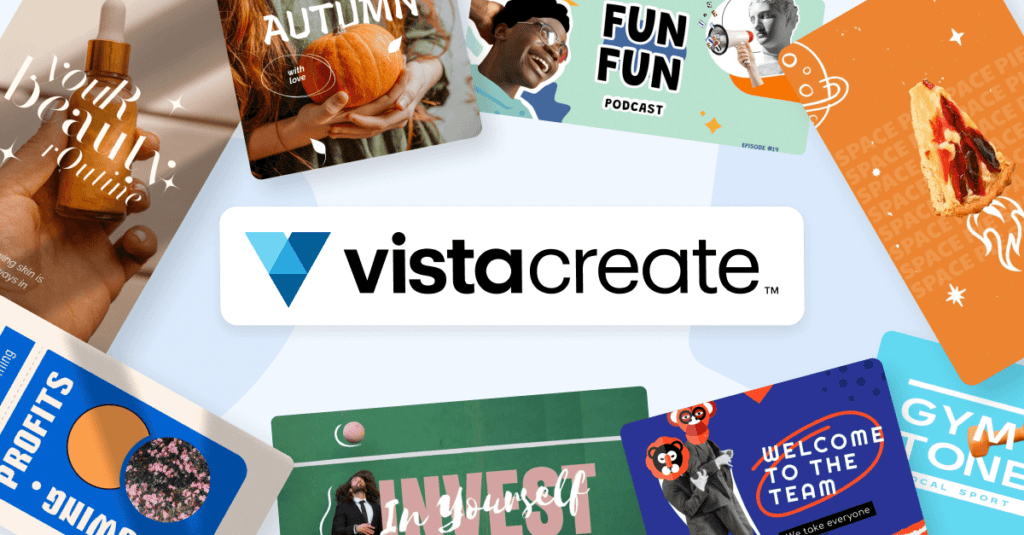
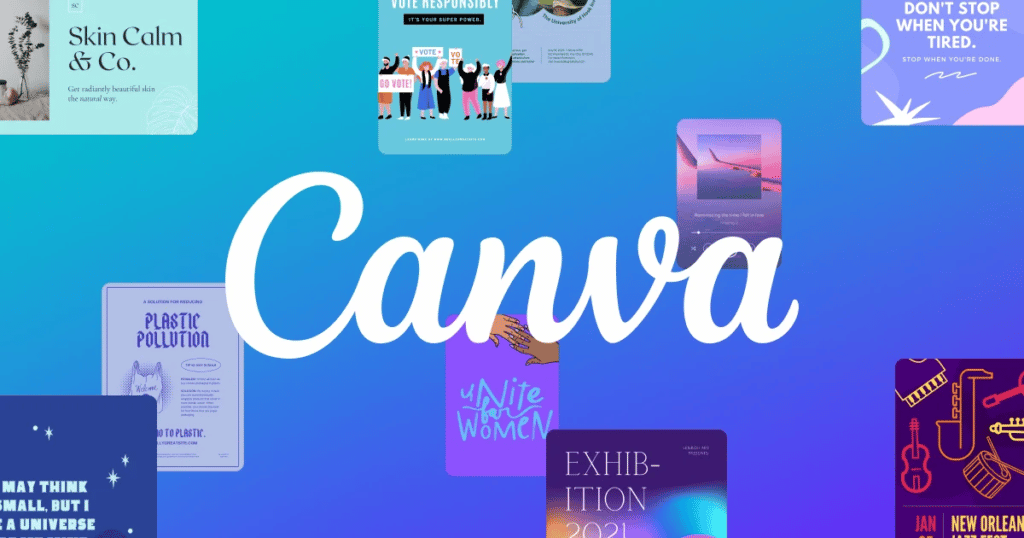
Одна из главных причин, по которой такие инструменты, как VistaCreate и Canva, привлекли огромное количество пользователей, заключается в том, что их невероятно легко освоить, в отличие от таких программ, как Adobe Photoshop или Illustrator. И, конечно же, эти самодельные инструменты стоят в разы меньше, чем традиционные инструменты.
Компании: Crello и Canva
Crello — детище украинского креативщика Дмитрия Сергеева. Компания была основана в 2016 году. В октябре прошлого года Crello была приобретена Vistaprint и переименована в VistaCreate.
Проще говоря, VistaCreate — это простой в использовании инструмент для графического дизайна, который помогает создавать красивые дизайны, такие как веб-графика, анимация, изображения и анимация для маркетинга и рекламы. Его простой интерфейс перетаскивания позволяет даже самым начинающим дизайнерам с легкостью создавать потрясающие проекты.
И этот инструмент предлагает сотни шаблонов. А самое лучшее? Вы можете начать работу с VistaCreate бесплатно.
Как и VistaCreate , Canva также является известным инструментом дизайна, который позволяет создавать красивые дизайнерские ресурсы, такие как сообщения в социальных сетях, рекламные ресурсы, видео и многое другое. Он также имеет простой в использовании интерфейс перетаскивания и множество бесплатных шаблонов. Вы можете начать работу с Canva, не потратив ни копейки. Даже его бесплатная версия достаточно хороша для общей работы, связанной с дизайном.
Особенности: Crello против Canva
Вы найдете много общих функций в Canva и VistaCreate. Как я уже говорил ранее, оба этих инструмента графического дизайна были созданы для среднего пользователя. Сказав это, обе эти платформы дизайна немного отличаются, хотя различия могут быть незаметны, если вы не погрузитесь в платформы.
Редактирование изображений и видео: VistaCreate
Хотите ли вы изменить размер, обрезать, размыть или перевернуть изображения, VistaCreate сделает все это. С VistaCreate вы можете добавлять рамки, анимацию и фильтры к изображениям. Знаете ли вы, что VistaCreate также позволяет добавлять фигуры и стикеры к изображениям? И да, вы даже можете добавлять звук к изображениям. Аккуратно, не правда ли!
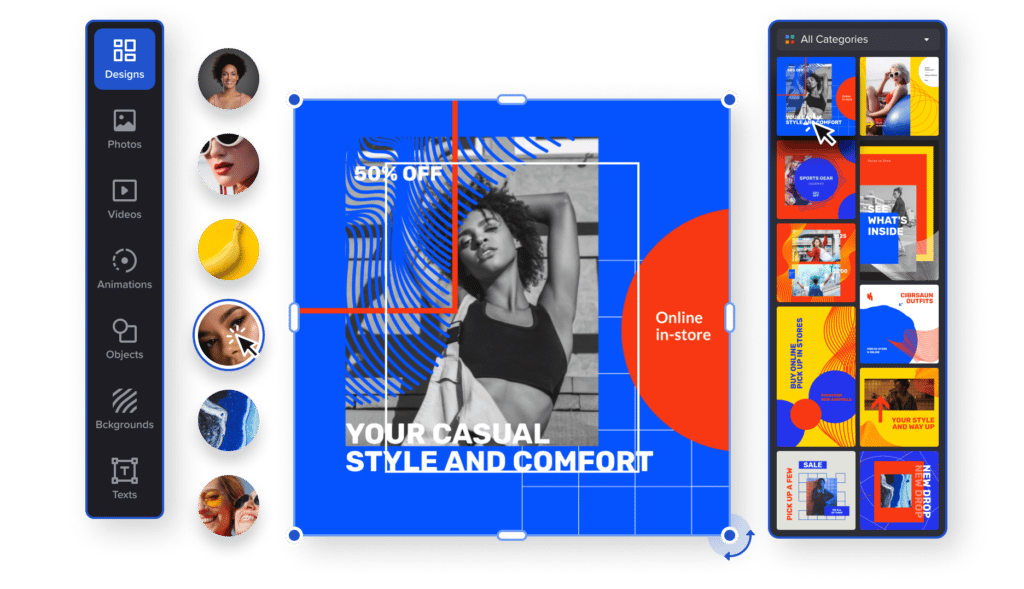
GIF-файлы в ярости в наши дни. Благодаря VistaCreate вы можете создавать GIF-файлы в один миг (это хорошо рифмуется). Вы даже можете снять видео и использовать бесплатный GIF-конвертер VistaCreate для создания GIF. В Crello есть классный конвертер изображений, который позволяет конвертировать один формат изображения в другой, например, PNG в JPEG.
Как и в случае с изображениями, VistaCreate позволяет вам творчески подходить к видео, добавляя анимацию, изменяя размер, добавляя музыку и т. д.
Редактирование изображений и видео: Canva
Мне нравится, как Canva позволяет упорядочивать фотографии с помощью различных макетов сетки. Как и в Crello, Canva позволяет применять к фотографиям красивые фильтры. Я использовал Canva для применения фильтров с разным уровнем прозрачности, и это всегда меня приятно удивляло.
Добавление текста, значков, наклеек или речевых пузырей к изображениям — это детская игра благодаря простому интерфейсу перетаскивания Canva.
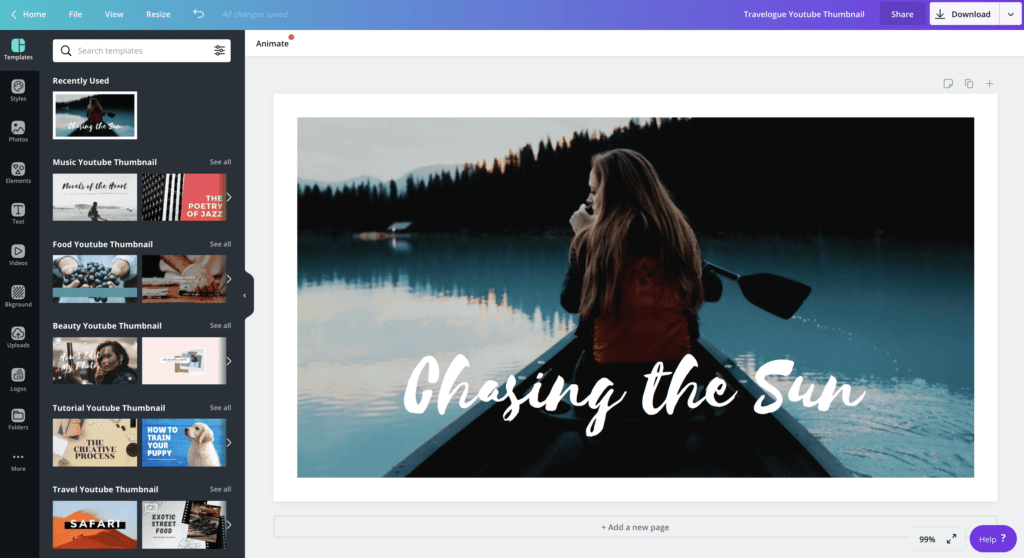
Область, в которой Canva выделяется (и может быть немного лучше, чем VistaCreate), — это функции, связанные с цветом. Если вы не использовали цветовой круг, генератор цветовой палитры или инструмент значения цвета в Canva, вы, безусловно, многое упускаете из виду на творческом фронте.
Например, с помощью цветового круга Canva вы можете создавать красивые цветовые комбинации. Кроме того, вы можете использовать его генератор цветовой палитры для извлечения цветов из ваших творческих ресурсов, таких как изображения.
Шаблоны: VistaCreate против Canva
Самым большим преимуществом (или, по крайней мере, одним из самых больших) обоих этих инструментов является огромное количество готовых шаблонов, в том числе анимированных. Меня поражает, что эти инструменты позволяют вам исследовать эти шаблоны, даже не входя в систему.
Кажется, прозрачность здесь в тренде! Макет панели инструментов Canva и VistaCreate аналогичен.
Canva предлагает более 250 000 шаблонов в более чем 40 категориях шаблонов.
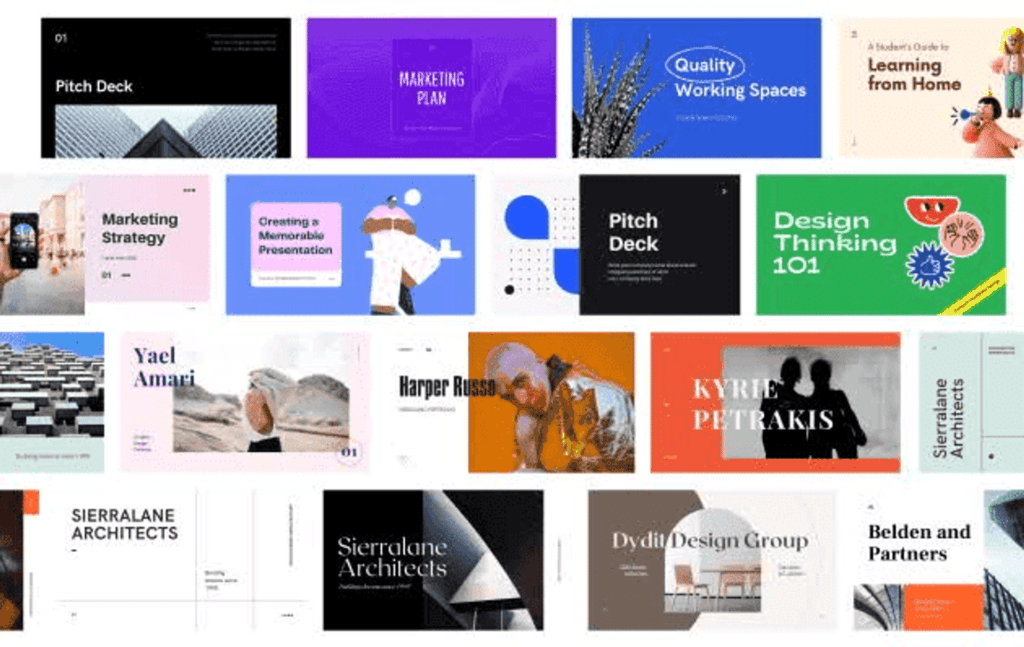
Говоря о VistaCreate, вы можете изучить более 30 000 шаблонов для сообщений в социальных сетях, контента блогов, обложек и заголовков, рекламного контента, маркетинговых материалов, анимированных дизайнов и многого другого.
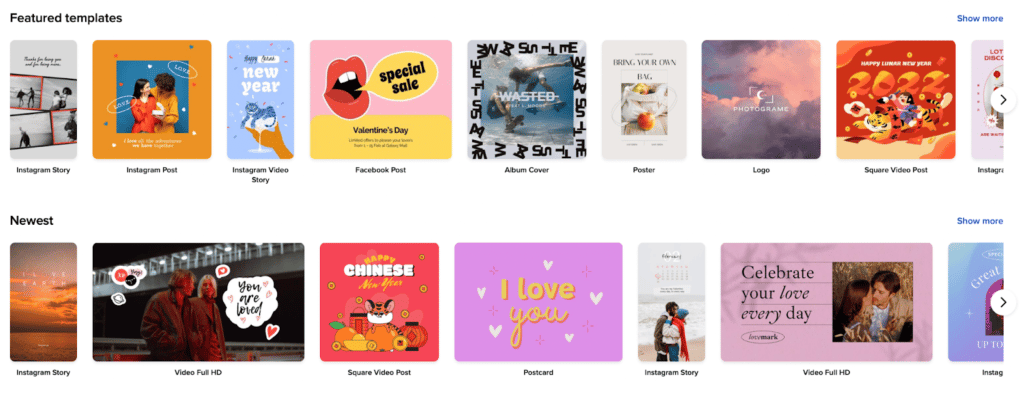
Какой из них лучше с точки зрения шаблонов?
В этом отношении я предпочитаю Canva больше, чем VistaCreate.

Ценообразование VistaCreate и Canva
Ценообразование VistaCreate
Вы можете выбрать один из планов Starter (бесплатный план) и Pro от VistaCreate, чтобы начать работу. Оба этих плана предлагают ежемесячную и годовую подписку. Вы можете сэкономить 20%, если выберете их годовой тарифный план.
Бесплатный план VistaCreate или Starter Plan ориентирован на новичков, которые хотят использовать платформу случайно. Хотя эта бесплатная версия предлагает более 30 000 статических и анимированных шаблонов, более полумиллиона стоковых изображений и более 30 000 HD-анимаций/клипов, она позволяет загружать только пять дизайнов в месяц.
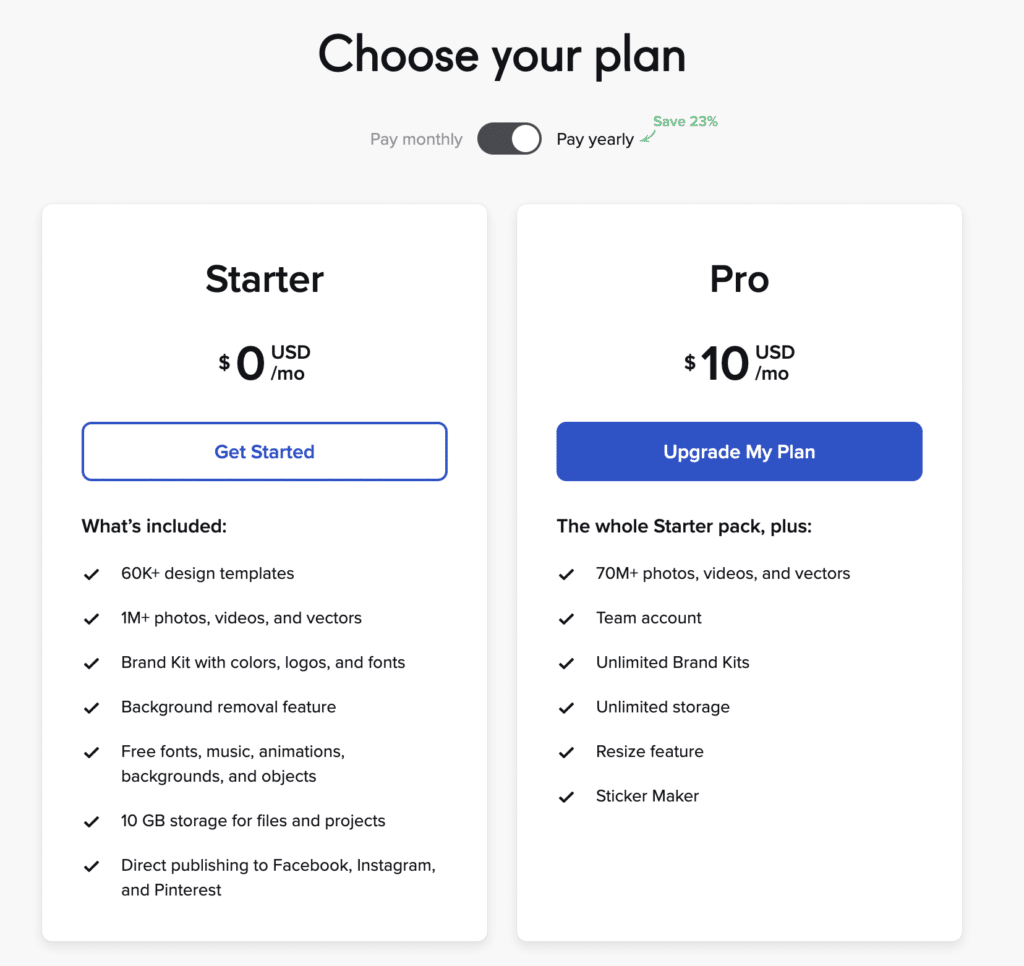
Если вы хотите загрузить больше дизайнов или даже неограниченное количество загрузок, вы можете перейти с бесплатной версии на план Pro, поскольку он предлагает неограниченное количество загрузок и другие премиальные функции. Еще одним преимуществом обновления является функция удаления фона изображения.
План Pro также предлагает быструю поддержку клиентов. Наконец, этот план позволяет вам сотрудничать с членами команды до 10.
План Pro доступен за 9,99 долларов США в месяц (ежемесячная оплата) и 7,99 долларов США в месяц (ежегодная оплата).
Мне нравится тот факт, что у VistaCreate есть бесплатный план, а также бесплатная пробная версия плана Pro.
Цены Канвы
С Canva у вас есть три плана на выбор: бесплатный план, Pro и Enterprise.
Преимущество Canva заключается в том, что вы получаете 5 ГБ хранилища (бесплатно) и доступ к более чем 250 000 бесплатных шаблонов. Кроме того, их бесплатный план позволяет работать в команде в режиме реального времени, чего Crello не предлагает в их бесплатном плане.
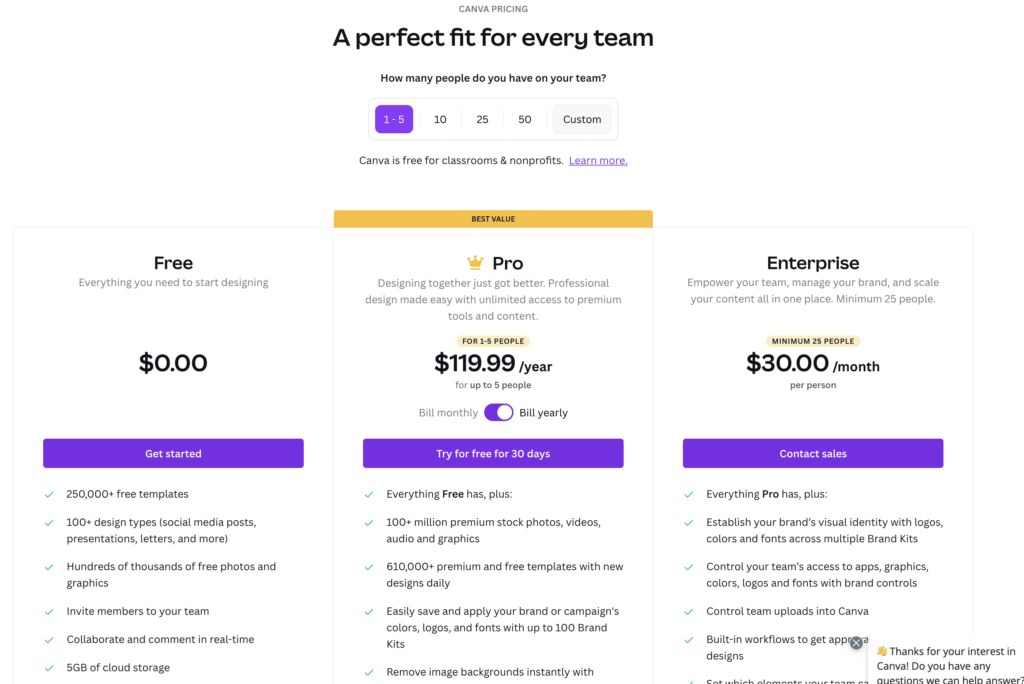
Переход с бесплатного плана на Pro Plan дает вам все преимущества их бесплатного плана с хранилищем 100 ГБ и более 75 миллионов премиальных стоковых фотографий, аудио, видео и графики. Если вы работаете профессиональным дизайнером или деловым сотрудником, план Pro полезен, поскольку он позволяет вам создать Brand Kit.
При этом вы можете загружать собственные активы стиля — логотипы, шрифты и многое другое. Еще одна вещь, которая мне нравится в Canva Pro, это то, что она позволяет планировать контент для семи платформ социальных сетей. Дизайн и социальное планирование выполняются вместе!
Если вы выберете ежемесячную подписку Canva Pro, вы будете платить 12,99 долларов в месяц. Если вы хотите больше сэкономить, их годовой план по цене 119,99 долларов в год будет лучшим выбором.
А если вы работаете в крупной организации, которой нужны расширенные функции безопасности, корпоративный план Canva — хороший выбор. Он предлагает все функции плана Canva Pro, а также единый вход (SSO), круглосуточную поддержку и неограниченное хранилище.
Кроме того, вы получаете дополнительные функции управления командой, такие как встроенные рабочие процессы. Этот план доступен за 30 долларов США за пользователя в месяц.
Простота использования: VistaCreate против Canva
Canva — это универсальность. Блогеры, студенты, фрилансеры и владельцы малого бизнеса со всего мира используют Canva. Благодаря их трем ярусам; бесплатный план, Canva Pro и Canva Enterprise — каждый найдет что-то для создания потрясающих дизайнов.
Я даже знаю несколько компаний из списка Fortune 1000 и даже 500, использующих Canva для своих дизайнерских нужд. Зачем такому крупному бизнесу использовать Canva, если у них есть ресурсы и деньги на Adobe Photoshop?
Ответ: Простота использования, простота и время выполнения.
С таким инструментом, как Canva, маркетинг в социальных сетях становится проще простого.
Программное обеспечение для графического дизайна онлайн, такое как Canva, делает дизайн увлекательным и экономит много времени.
Как насчет VistaCreate (Crello)?
Как и Canva, VistaCreate также имеет огромную базу пользователей.
Однако пользовательский интерфейс Canva мне нравится немного больше, чем VistaCreate.
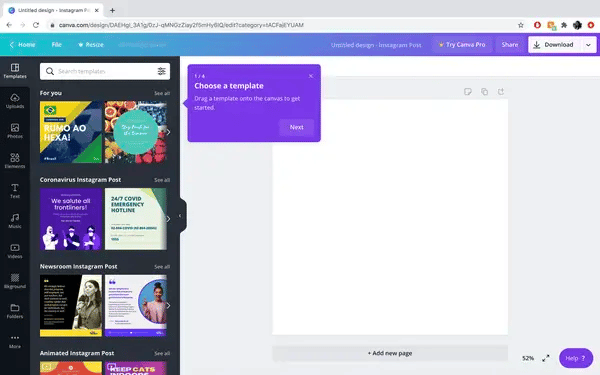
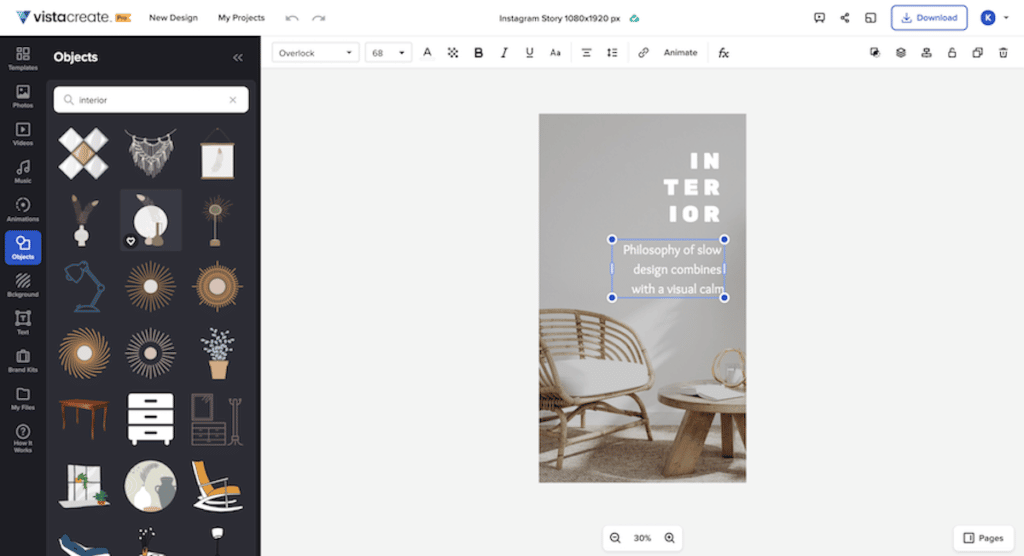
Я думаю, что это также вопрос предпочтений.
Я нашел Canva немного более освежающей с ее пользовательским интерфейсом и общим внешним видом.
Поддержка клиентов: VistaCreate против Canva
С VistaCreate вы можете связаться со службой поддержки по электронной почте. Недавно он также запустил функцию живого чата. Canva предлагает аналогичную поддержку по электронной почте.
Учитывая эти факты, VistaCreate имеет преимущество благодаря поддержке чата даже в бесплатном плане.
Если вам нужна специальная команда поддержки клиентов, VistaCreate и Canva не впечатляют своими начальными или бесплатными планами.
Преимущества и недостатки: Canva и VistaCreate
Вам понравится огромный выбор бесплатных фотографий, ресурсов и макетов в Canva. Огромное количество готовых бесплатных шаблонов ошеломляет (в хорошем смысле). Мне нравится инструмент изменения размера Canva, поскольку он помогает поддерживать единую тему в дизайне для всех областей — платформ социальных сетей, блогов, маркетинговых материалов и других.
Canva предлагает высокий уровень настройки. Вы можете настроить размер текста и изображения, цвета, положение и многое другое с помощью Canva. Одной из приятных особенностей Canva является дублирование дизайнов.
Это полезно, когда вы хотите сохранить ту же тему и просто изменить несколько вещей здесь и там.
Недостатком Canva является невозможность поиска только по бесплатным изображениям. Всякий раз, когда вы используете панель поиска, в результатах отображаются как бесплатные, так и платные изображения.
Временами довольно неприятно. Canva также может лучше управлять папками.
Так же, как и Canva, VistaCreate позволяет вам создавать дизайн, используя только браузер, без необходимости загрузки. Мне нравится тот факт, что VistaCreate имеет встроенную интеграцию с Depositphotos (Vista тоже владеет ими) библиотеку из 150+ миллионов изображений, видео и иллюстраций.
Вы можете напрямую публиковать свои проекты в VistaCreate на платформах социальных сетей, что очень нравится менеджерам социальных сетей. Еще одним преимуществом VistaCreate является то, что его план Pro стоит меньше, чем у Canva.
С другой стороны, в VistaCreate отсутствуют интерактивные элементы, такие как карты, диаграммы и формы. И, наконец, его немного сложнее использовать, чем Canva (опять же личные предпочтения и опыт).
Вывод
Итак, какой из двух инструментов лучше?
Я бы солгал, если бы сказал, что одно лучше другого.
Как я неоднократно упоминал в этом посте, личные предпочтения играют большую роль в выборе лучшей платформы.
При этом верно и то, что Canva предлагает больше возможностей, чем VistaCreate.
И в целом Canva имеет преимущество в этом отношении.
Однако это также связано с дополнительными затратами.
Компромиссы существуют везде, не так ли?
Если вы фрилансер, я бы посоветовал сначала попробовать VistaCreate и Canva.
Поскольку оба предлагают бесплатные планы, вам нечего терять.
Если вы опытный дизайнер, Canva может вам больше понравиться.
Компании также получат больше преимуществ от функций совместной работы Canva, и особенно от функциональности Brand Kit.
